ホームページ >システムチュートリアル >Windowsシリーズ >win11でメニューのおすすめ項目を非表示にする方法_win11で非表示のメニューのおすすめ項目を操作する方法
win11でメニューのおすすめ項目を非表示にする方法_win11で非表示のメニューのおすすめ項目を操作する方法
- 王林転載
- 2024-05-08 13:58:311131ブラウズ
Windows 11 メニューの推奨項目は、ユーザーを悩ませることがあります。これらの推奨事項も非表示にしたい場合は、PHP エディター Banana が簡単な方法を紹介します。 Windows 11 メニューから推奨項目を簡単に削除して、メニューをよりクリーンかつ効率的にする方法については、以下を読み続けてください。
1. スタート メニューをクリックすると、スタート メニューの下のスペースの 30% 以上がこの [推奨項目] によって占められていることがわかります。
2. win11 のフィードバック センターには、推奨アイテムを非表示にするための提案が 8462 件もあり、多くのユーザーがこの機能を要求していることがわかります。
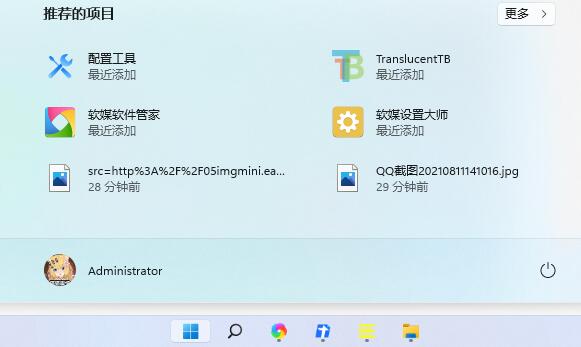
3. 海外メディアの報道によると、Microsoftは推奨アイテムを非表示にする機能を有効にすることを検討しており、今後のWindows 11 Build (22000.120)アップデートで追加する予定です。
4. このプロジェクトにより、スタートメニューのアプリケーション部分が拡張され、推奨アイテムのスペースが削減されるとのことですが、推奨アイテムのスペースが直接キャンセルされるわけではありません。
5. アップデート後、ユーザーは[設定]-[個人設定]-[スタート]-[ジャンプリスト]-[ファイルエクスプローラー]を入力することで、推奨アイテムを非表示にすることができます。
6. 現在、Microsoft の提案はコミュニティの多くのユーザーの支持を得ています。間もなく win11 に実装されると思います。
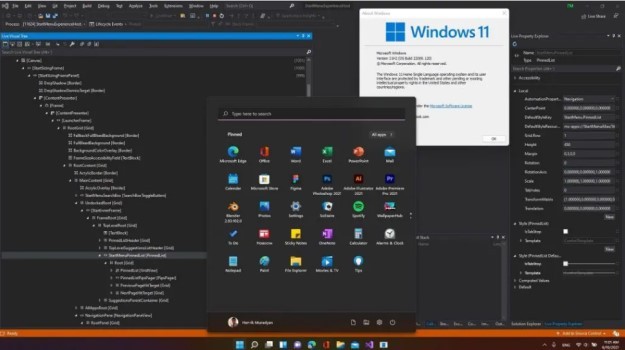
以上がwin11でメニューのおすすめ項目を非表示にする方法_win11で非表示のメニューのおすすめ項目を操作する方法の詳細内容です。詳細については、PHP 中国語 Web サイトの他の関連記事を参照してください。

